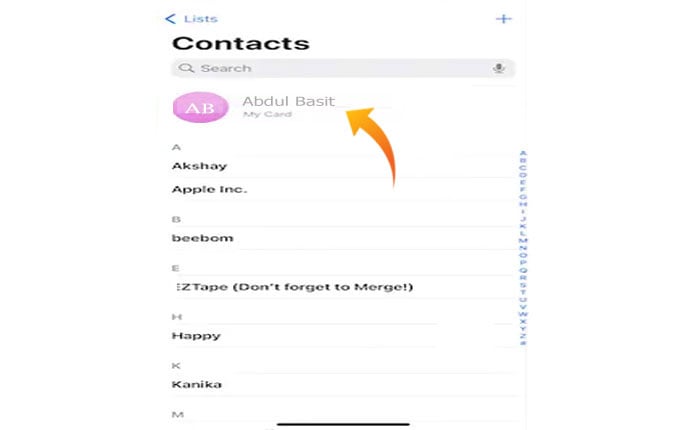Apple は、現在の iOS 17 の iOS アップデートごとに多くの新機能を導入します。Apple は、Contact Poster と呼ばれる新機能を導入しました。 この機能を使用すると、iPhone ユーザーは独自の連絡先カードや連絡先ポスターを作成できます。
この機能により通話エクスペリエンスが向上し、一部のユーザーはすでに個人の連絡先ポスターを作成しています。 一方で、この機能を使いこなすのが難しいユーザーもいます。
多くの iPhone ユーザーがソーシャル メディアで iOS 17 の連絡先ポスターが機能しない問題を報告しました。 あなたも同じ問題に直面していて、解決策を探しているなら、あなたは正しい場所にいます。
このガイドでは、iOS 17 の連絡先ポスターが機能しない問題を解決するために適用できる、シンプルだが効果的な方法をいくつか紹介します。
これらの方法が何であるかを知るには、この記事を読み続けてください。
iOS 17の連絡先ポスターが機能しない問題を修正する方法
ここでは、iOS 17 の連絡先ポスターが機能しない問題を修正するために適用できるいくつかの方法を示します。
方法 1: iPhone が iOS 17 をサポートしているかどうかを確認する
連絡先ポスター機能は iOS 17 でのみ利用できます。この機能を使用するには、デバイスが iOS 17 に更新され、この新しいバージョンをサポートしている必要があります。
したがって、この機能を使用するには、デバイスが iOS 17 に更新され、この新しい iOS バージョンもサポートしている必要があります。 したがって、iOS 17の連絡先ポスターが機能しない問題に直面している場合、最初にすべきことは、iPhoneがiOS 17をサポートしているかどうかを確認することです。
iOS 17をサポートするすべてのiPhoneモデルのリストは次のとおりです。
- iPhone 15、15 プラス
- iPhone 15 Pro、15 Pro Max
- iPhone 14、14 プラス
- iPhone 14 Pro、14 Pro Max
- iPhone 13、13 ミニ
- iPhone 13 Pro、13 Pro Max
- iPhone 12、12 ミニ
- iPhone 12 Pro、12 Pro Max
- iPhone 11、11 Pro、11 Pro Max
- iPhone XR
- iPhone XS、XS Max
- iPhone SE (2020 & 2022)
方法 2: iPhone を再起動する
iPhone が iOS 17 に更新され、iOS 17 もサポートしているにもかかわらず同じ問題が発生する場合は、iPhone を再起動してみてください。
iPhone デバイスを再起動すると、iPhone で発生する可能性のある一時的な不具合や問題が解決されることが実証されています。 これにより、デバイスに存在するすべての一時的な不具合のトラブルシューティングが行われます。
方法 3: 名前と写真の共有が有効になっていることを確認する
iPhone デバイスで以前は連絡先ポスター機能が機能していたが、現在この問題が発生している場合は、連絡先アプリの名前と写真の共有設定オプションを誤って無効にしたことが原因である可能性があります。
この設定は、連絡先ポスターを全員と共有するかどうかを決定します。 この設定オプションを有効にする方法は次のとおりです。
- まず、 連絡先アプリ iPhone で をタップし、 連絡先カード。
- 次に、 「連絡先写真&ポスター」 連絡先ポスター設定を開くオプション。
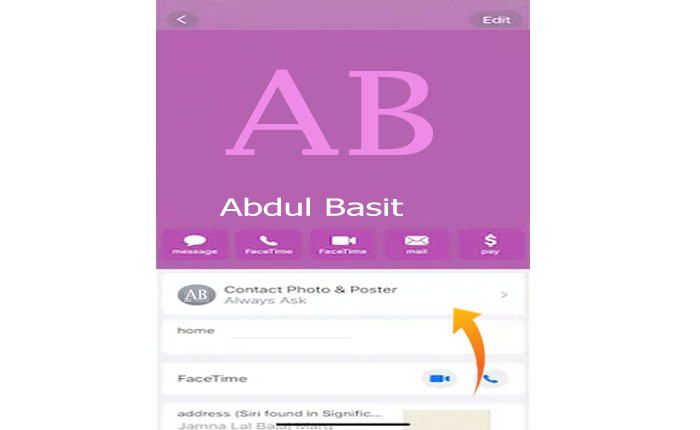
- ここからは、 「名前と写真の共有」 有効になっています。 そうでない場合は、 オンに切り替える この設定。
- それでおしまい。
方法 4: 「発信者番号を表示」が有効になっていることを確認する
「名前と写真の共有」と同様に、連絡先ポスター機能を使用するには、iPhone で「発信者 ID を表示」を有効にする必要があります。 この設定オプションを無効にしている場合、連絡先ポスターを使用できない可能性があります。
「発信者番号を表示」オプションを確認して有効にする手順は次のとおりです。
- を開きます 設定 iPhone デバイス上のアプリ。
- 下にスクロールして、 電話アプリの設定。
- この設定オプションの下で、 発信者番号を表示 オプション。
- ここで、 「発信者番号を表示してください」 オプションは の上。
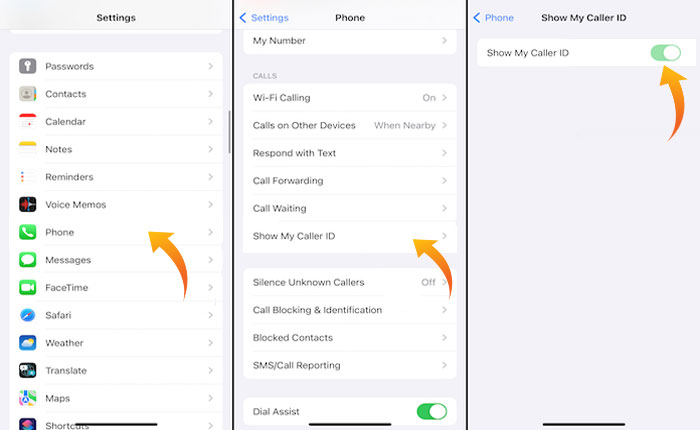
- そうでない場合は、iOS 17 の連絡先ポスターが機能しない問題を解決するために有効にしてください。
方法 5: 連絡先ポスターを削除して新しい連絡先ポスターを作成する
すべてが正常であるにもかかわらず同じ問題が発生する場合は、新しい連絡先ポスターを削除して再作成してみる必要があります。 これにより問題が解決される可能性があり、iPhone で連絡先ポスター機能を使用できるようになります。
方法 6: iPhone を出荷時設定にリセットする
すべてを試しても依然としてiOS 17の連絡先ポスターが機能しない問題に直面している場合、最後にすべきことはiPhoneを出荷時設定にリセットすることです。
これにより、iPhone の設定がすべてリセットされ、問題も解決されます。 工場出荷時設定にリセットすると、デバイスのすべての設定がリセットされ、デバイスに保存されているデータもすべて消去されるため、出荷時設定にリセットする前に必ずデータのバックアップを作成してください。
以上です。このガイドが iOS 17 の連絡先ポスターが機能しない問題の解決に役立つことを願っています。